Ghi lại video, âm thanh, trò chơi và webcam để ghi lại những khoảnh khắc quý giá một cách dễ dàng.
5 Cách Chụp Ảnh Màn Hình Hiệu Quả Trên Laptop Lenovo
Các mẫu máy tính xách tay khác nhau của Lenovo sẽ có những điểm khác biệt nhỏ về phím. Vì vậy, các phím tắt truyền thống có thể không hoạt động hoặc không đáp ứng được nhu cầu chụp ảnh màn hình trên máy tính xách tay Lenovo của bạn. Bài viết này sẽ cung cấp tổng quan toàn diện về cách chụp ảnh màn hình trên máy tính xách tay Lenovo trong các tình huống khác nhau. Mỗi phương pháp đều đơn giản và bạn có thể chọn phương pháp phù hợp với nhu cầu của mình.
Danh sách hướng dẫn
Công cụ chuyên nghiệp để chụp ảnh màn hình trên tất cả máy tính xách tay Lenovo Chụp ảnh màn hình bằng phím tắt trên máy tính xách tay Lenovo Với Windows 10/11 Snipping Tool để chụp ảnh màn hình trên máy tính xách tay Lenovo Sử dụng Xbox Game Bar của máy tính xách tay Lenovo để chụp ảnh màn hình Cách chụp ảnh màn hình trên Lenovo ChromebookCông cụ chuyên nghiệp để chụp ảnh màn hình trên tất cả máy tính xách tay Lenovo
Là một công cụ tiện lợi và chuyên nghiệp, 4Easysoft Screen Recorder là lựa chọn tốt nhất để chụp ảnh màn hình trên tất cả các máy tính xách tay Lenovo mà không có giới hạn hệ thống. Nó có thể chụp khu vực mong muốn với định dạng hình ảnh phổ biến. Nó cũng có một số chức năng chỉnh sửa để tùy chỉnh ảnh chụp màn hình của bạn trên máy tính xách tay Lenovo. Chất lượng ảnh chụp màn hình từ phần mềm này được đảm bảo sẽ bắt được mọi chi tiết.

Các phím tắt tùy chỉnh có thể giúp bạn chụp ảnh màn hình Lenovo một cách thuận tiện.
Định dạng và chất lượng đầu ra có thể điều chỉnh được.
Chọn chính xác vùng ảnh chụp màn hình và chụp chi tiết.
Có thêm nhiều chức năng chỉnh sửa bổ sung để bạn thêm ghi chú, v.v.
Bảo mật 100%
Bảo mật 100%
Bước 1Khởi chạy trình ghi màn hình này, sau đó nhấp vào "Chụp màn hình" để chụp vùng bạn muốn.
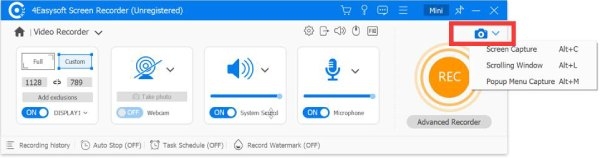
Bước 2Trong "Cài đặt", nhấp vào "Cài đặt đầu ra" để thay đổi định dạng ảnh chụp màn hình và đường dẫn lưu trữ. Nhấp vào "Cài đặt phím nóng" để tùy chỉnh phím nóng ảnh chụp màn hình trên máy tính xách tay Lenovo.
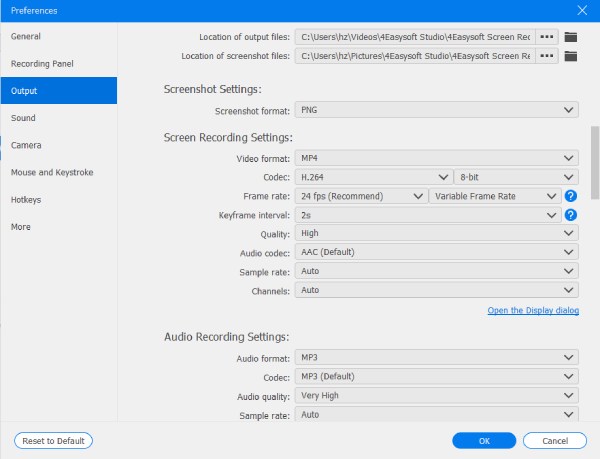
Bước 3Sau khi chụp, hộp công cụ chỉnh sửa sẽ bật lên. Bạn có thể cắt, xoay hoặc chỉnh sửa ảnh chụp màn hình trên máy tính xách tay Lenovo của mình.
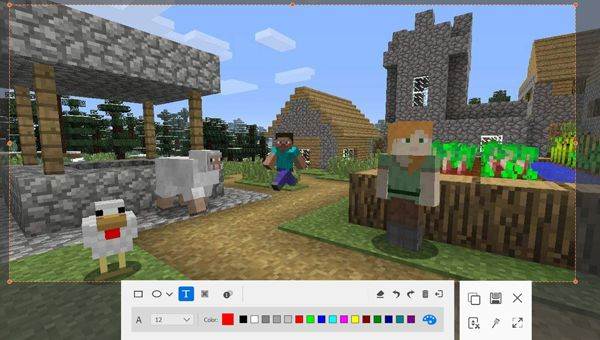
Chụp ảnh màn hình bằng phím tắt trên máy tính xách tay Lenovo
Phím print screen là cách thuận tiện và dễ dàng nhất để chụp ảnh màn hình trên máy tính xách tay Lenovo của bạn. Thay vào đó, nó thường được hiển thị dưới dạng "Prtscn" trên bàn phím hoặc hình kéo nhỏ ở góc trên bên phải.
Đối với toàn bộ ảnh chụp màn hình:
• Nếu hệ thống của bạn là Windows 10/11, hãy nhấn "Win + Prtscn". Sau đó, ảnh chụp màn hình của bạn sẽ được chuyển đến thư mục "Pictures" sau một lần nhấp nháy.
• Nếu hệ thống của bạn chạy Windows 10, chỉ cần nhấn "Prtscn" và dán ảnh chụp màn hình vào phần mềm Paint để lưu.
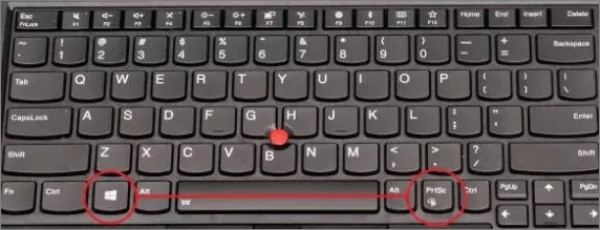
Đối với ảnh chụp màn hình một phần:
Mở cửa sổ mục tiêu và nhấn "Alt + Prtscn". Sau đó, ảnh chụp màn hình trên máy tính xách tay Lenovo của bạn sẽ được chuyển đến clipboard. Bạn có thể dán "Ctrl + V" vào bất kỳ nơi nào bạn có thể lưu.
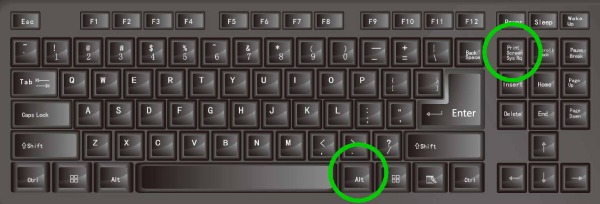
Đối với model không có phím "Prtscn":
Một số mẫu máy tính xách tay Lenovo có thể không có phím "Prtscn". Để chụp ảnh màn hình máy tính xách tay Lenovo của bạn, hãy nhấn "Win + W" và nhấp vào "Chụp toàn màn hình" ở góc dưới bên phải.
Để sử dụng phím "Fn":
Một số máy tính xách tay Lenovo có bố cục bàn phím được tối ưu hóa của Lenovo, chẳng hạn như dòng ThinkPad, Legion và Yoga. Bạn có thể sử dụng "Fn + Prtscn" để chụp ảnh màn hình đầy đủ của máy tính xách tay Lenovo.
Và sử dụng "Fn + Alt + Prtscn" để mở cửa sổ đang hoạt động.

Với Windows 10/11 Snipping Tool để chụp ảnh màn hình trên máy tính xách tay Lenovo
Nếu bạn muốn sử dụng phương pháp chụp màn hình tích hợp và có nhu cầu chỉnh sửa cơ bản, bạn có thể sử dụng Snipping Tool để chụp ảnh màn hình trên máy tính xách tay Lenovo. Nó rất dễ sử dụng; chỉ cần tìm kiếm "Snipping Tool" trong thanh tìm kiếm. Nó có các loại ảnh chụp màn hình khác nhau như hình dạng tự do, cửa sổ cụ thể, v.v. Bạn có thể chỉnh sửa và thêm bình luận vào ảnh chụp màn hình. Nhưng hệ thống trong Windows 10/11 không thể sử dụng Phím tắt của Công cụ cắt để mở nó.
Bước 1Khởi chạy Snipping Tool và nhấp vào "New" để bắt đầu. Bạn có thể chọn loại ảnh chụp màn hình bên cạnh "New".
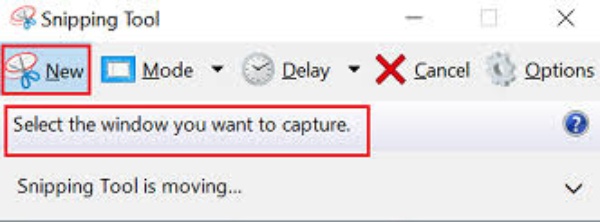
Bước 2Ảnh chụp màn hình sẽ được chuyển đến công cụ chỉnh sửa sau khi chụp. Nó sẽ ghi chú bạn ở góc dưới bên phải. Bạn có thể sử dụng paint và cắt ảnh.

Bước 3Sau khi chỉnh sửa, hãy nhấp vào "Tệp" để lưu ảnh chụp màn hình trên máy tính xách tay Lenovo của bạn.
Sử dụng Xbox Game Bar của máy tính xách tay Lenovo để chụp ảnh màn hình
Xbox Game Bar dành cho Windows rất tuyệt vời để chụp ảnh màn hình trò chơi trên máy tính xách tay Lenovo; nó phản hồi nhanh và chụp nhanh các điểm nổi bật của trò chơi. Tuy nhiên, nó chỉ khả dụng cho Windows 10/11, với tùy chọn ảnh chụp màn hình toàn màn hình và cũng không có chức năng chỉnh sửa.
Bước 1Nhấn "Win + G" để mở Xbox Game Bar. Nếu bạn vẫn cần mở một trò chơi, Xbox Game Bar sẽ xác nhận rằng bạn muốn mở Game Bar. Nhấp vào "Có, đây là một trò chơi" để chuyển sang bước tiếp theo.
Bước 2Nhấp vào "Chụp ảnh màn hình" và kết quả sẽ được lưu vào thư mục "Video" trong thư mục con "Chụp ảnh".
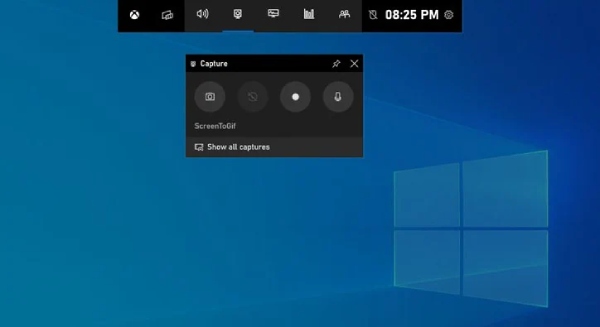
Cách chụp ảnh màn hình trên Lenovo Chromebook
Chromebook của Lenovo không có phím chụp màn hình. Vì vậy, có một số cách để chụp ảnh màn hình nhanh các máy tính xách tay Lenovo như vậy thay vì sử dụng phím này. Nếu Chromebook của bạn có màn hình cảm ứng, thì sẽ dễ hơn. Tuy nhiên, phím tắt này không thể chụp cửa sổ đang hoạt động hoặc chỉnh sửa ảnh chụp màn hình.
Không có chức năng màn hình cảm ứng: Nhấn "Ctrl + Shift + Show Windows" để chụp ảnh toàn bộ màn hình.
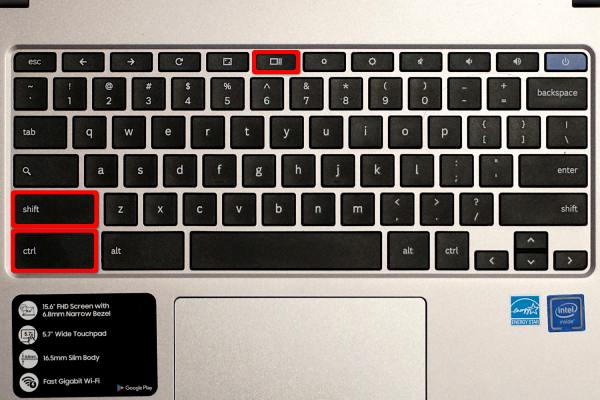
Với chức năng màn hình cảm ứng: Vuốt xuống bằng hai ngón tay từ trên cùng của màn hình để mở bảng "Cài đặt nhanh", sau đó chạm vào nút ảnh chụp màn hình (trông giống như một máy ảnh) để chụp ảnh màn hình trên máy tính xách tay Lenovo. Ảnh chụp màn hình sẽ được lưu vào thư mục "Tải xuống" của máy tính xách tay.
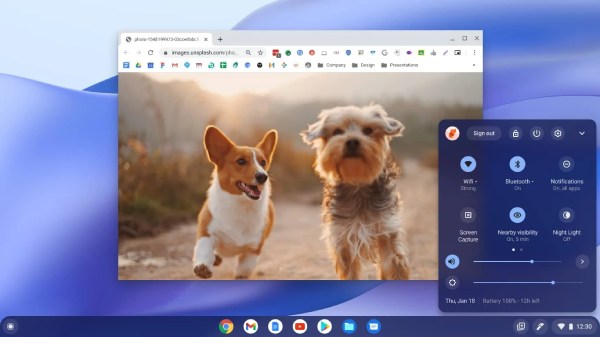
Phần kết luận
Đây là tất cả các phương pháp chụp ảnh màn hình trên máy tính xách tay Lenovo. Có các phím tắt tích hợp và công cụ chỉnh sửa ảnh chụp màn hình. Bạn có thể chọn phương pháp phù hợp nhất với máy tính xách tay của mình. Tuy nhiên, nếu bạn đang tìm kiếm một công cụ vừa tiện lợi vừa linh hoạt, Trình ghi màn hình 4Easysoft đáng để thử. Ngoài chất lượng hình ảnh cao và các tính năng chỉnh sửa phong phú, nó còn cung cấp các phím tắt tùy chỉnh, cho phép bạn tùy chỉnh phím tắt chụp màn hình trên máy tính xách tay Lenovo theo sở thích của mình.
Bảo mật 100%
Bảo mật 100%



